最近在使用rancher2.5.5部署Redis主从复制的时候,发现rancher会产生很多iptables的规则,这些规则导致我们在部署了rancher的机器上无法使用Redis的主从复制功能,因为我对rancher和k8s的了解也仅限于了解网络架构和使用,对底层并不深入,短期内无法解决这个网络冲突的问题;
因此我将rancher管理docker的模式换成使用protainer的方式,这个portainer相对来说更加轻量级,在搭建过程中也使用了几个小时学习,现在讲整个过程尽量复原给大家一些参考。
二、操作步骤安装Portiner
管理节点
部署容器
三、安装Portiner安装Portiner的方式有很多种,但我一向喜欢使用最简单的方法来完成所需要做的事情,因此这里我将使用docker的方式来搭建它。
3.1 docker部署docker部署的方式非常简单,只需要执行简单的运行容器命令即可,命令如下所示。
docker run -d \ -p 9000:9000 \ -p 8000:8000 \ --restart always \ -v /var/run/docker.sock:/var/run/docker.sock \ -v /opt/docker/portainer-ce/data:/data \ --name portainer-ce portainer/portainer-ce命令中映射了物理机的8000端口和9000端口到容器中的8000端口以及9000端口,同时将宿主机的docker通信文件/var/run/docker.sock也映射到了容器中,另外为了持久化部署,还将目录 /opt/docker/portainer-ce/data映射到了容器的/data目录下,命令执行完成之后,返回结果信息如下图所示
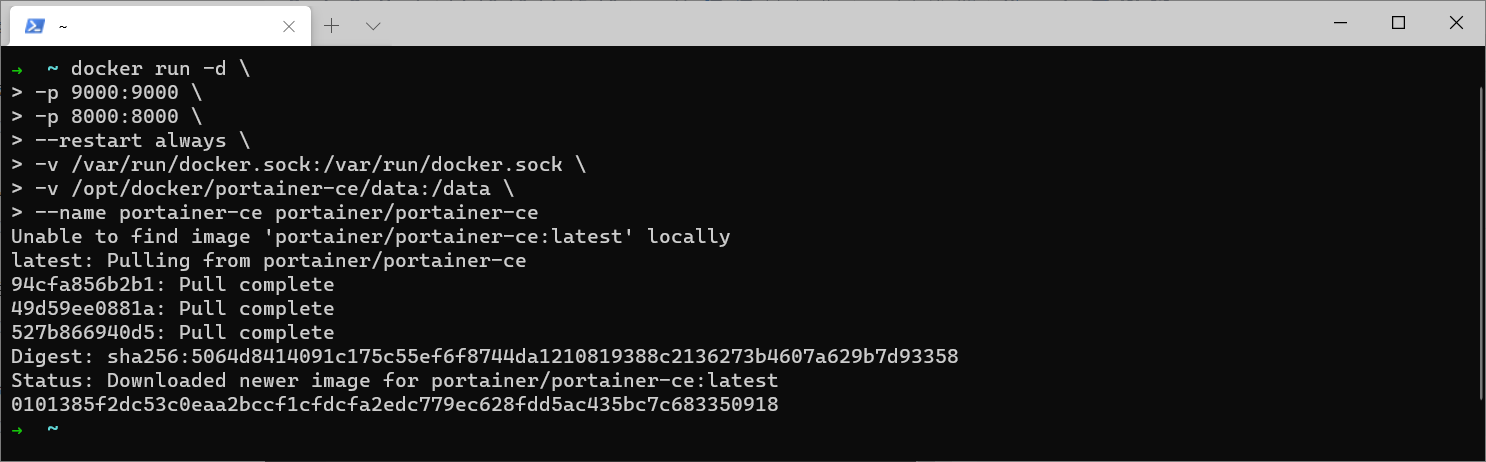
在上图中可以看到已经成功运行了一个docker容器,接下来我需要验证服务是否正常运行,使用浏览器访问URL:9000/地址,结果如下所示
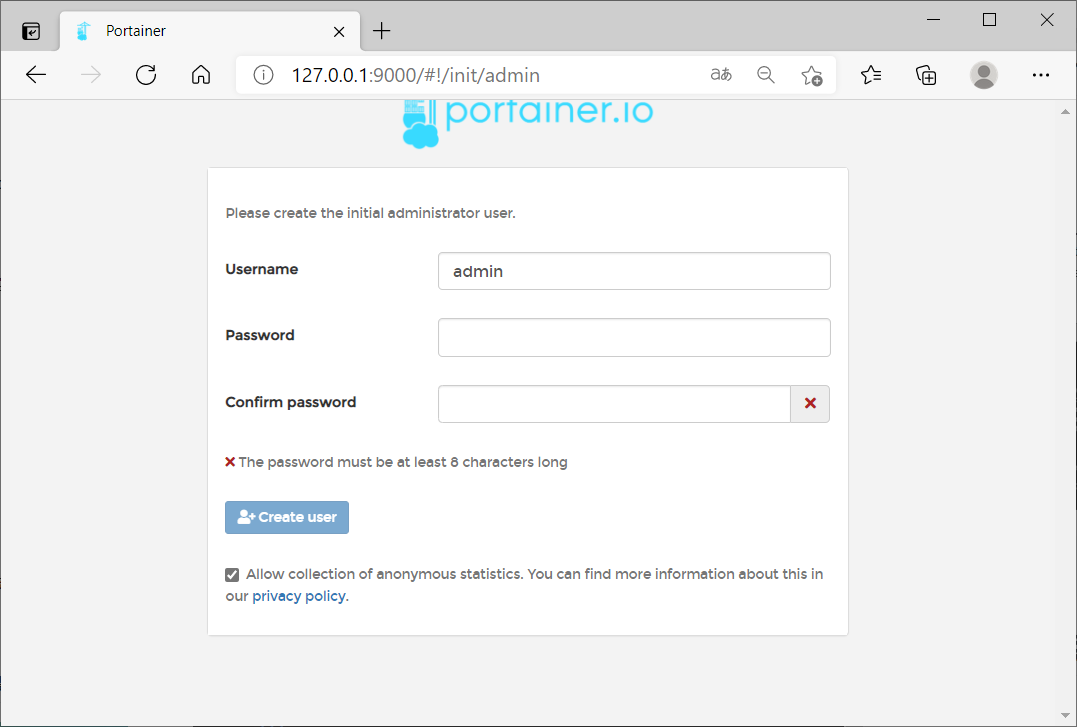
在上图中可以看到Portainer系统已经能够访问, 说明成功系统安装成功了。 3.2 节点初始化
现在我需要设置管理员的账号密码,这里我简单填写密码和确认密码之后,点击Create user按钮即可创建管理员账户。
管理员账户设置完成之后,需要进行初始化,如下图所示
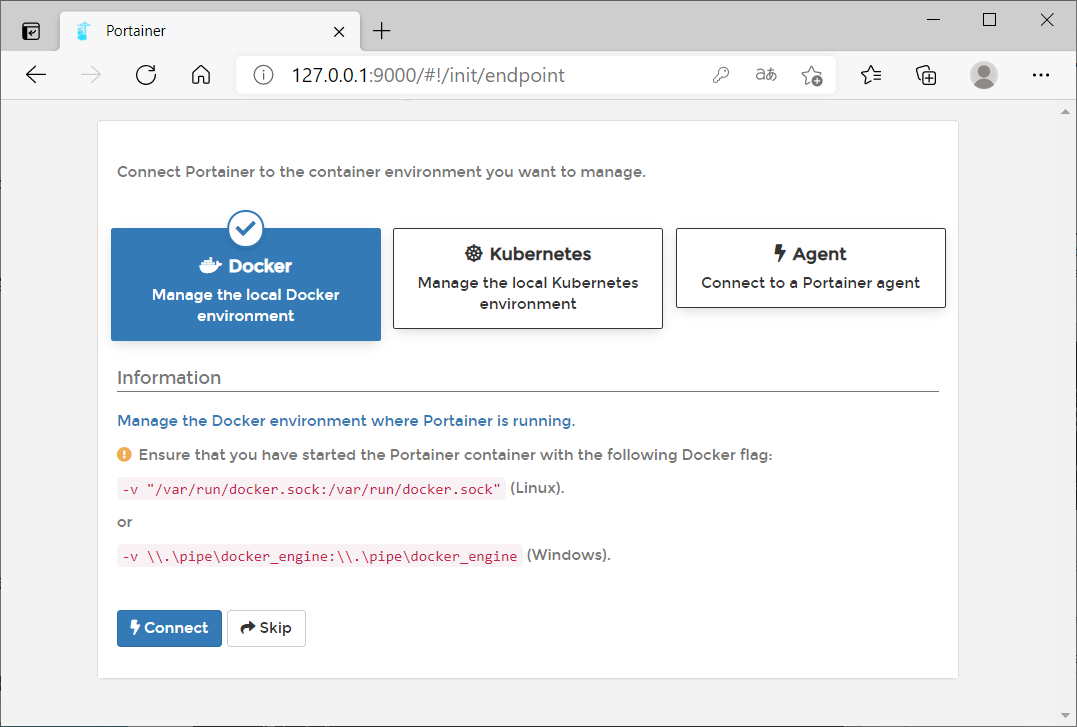
在上图中有三个选项,我选择使用Portainer管理本地docker程序,点击Connect按钮,即可完成初始化操作。 3.3 功能初探
完成初始化操作之后,就可以进入Portainer的工作界面,如下图所示
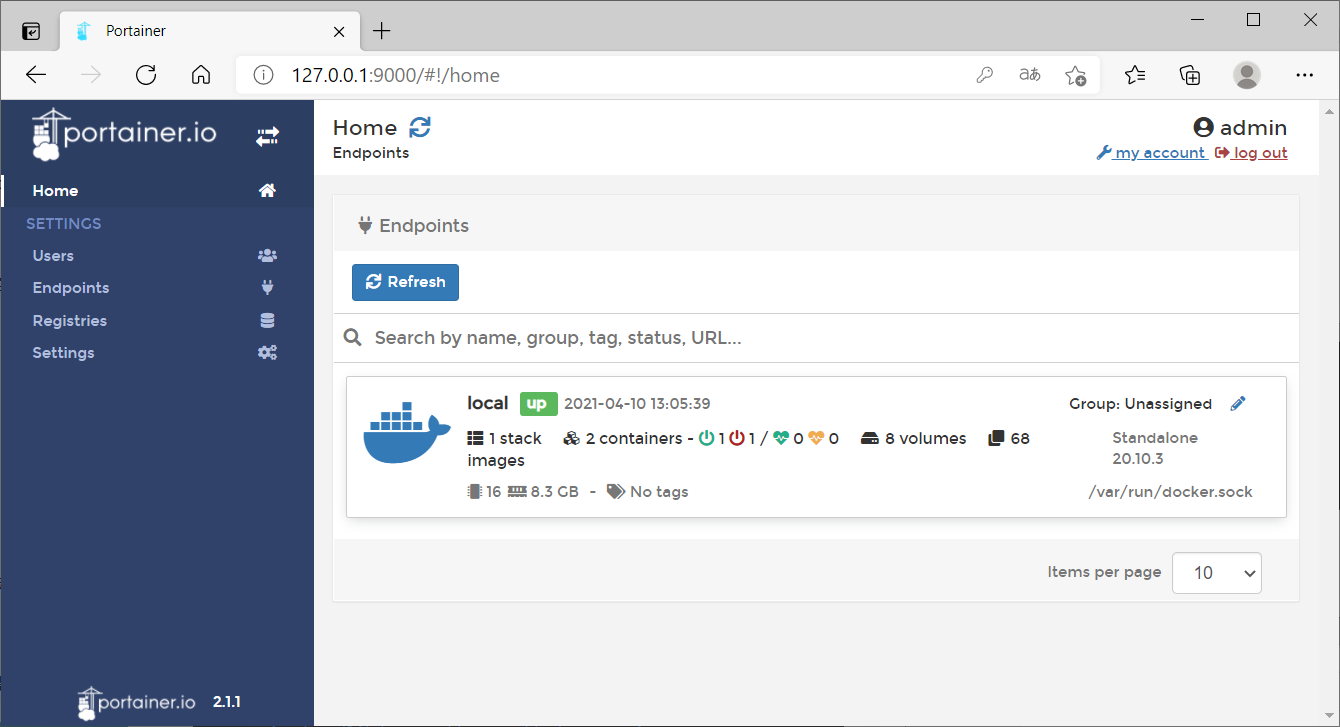
在上图找那个可以看到Portainer系统中已经有一个local的本地节点,我们可以点击它进入节点的管理,如下图所示
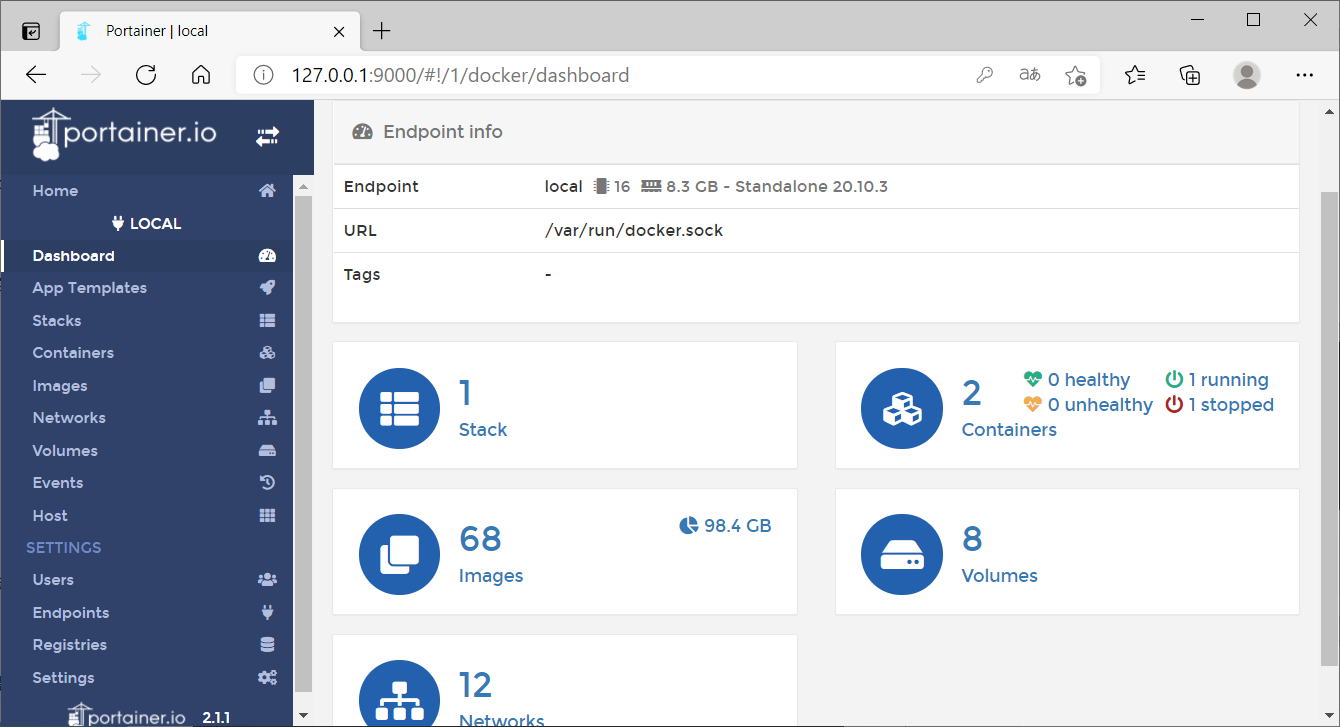
在上图中可以看到Portainer系统列出了local节点的 Stack、容器信息、镜像信息、磁盘信息、网络信息等等,这里我随意点击Containers区块,就可以看到容器列表,如下图所示
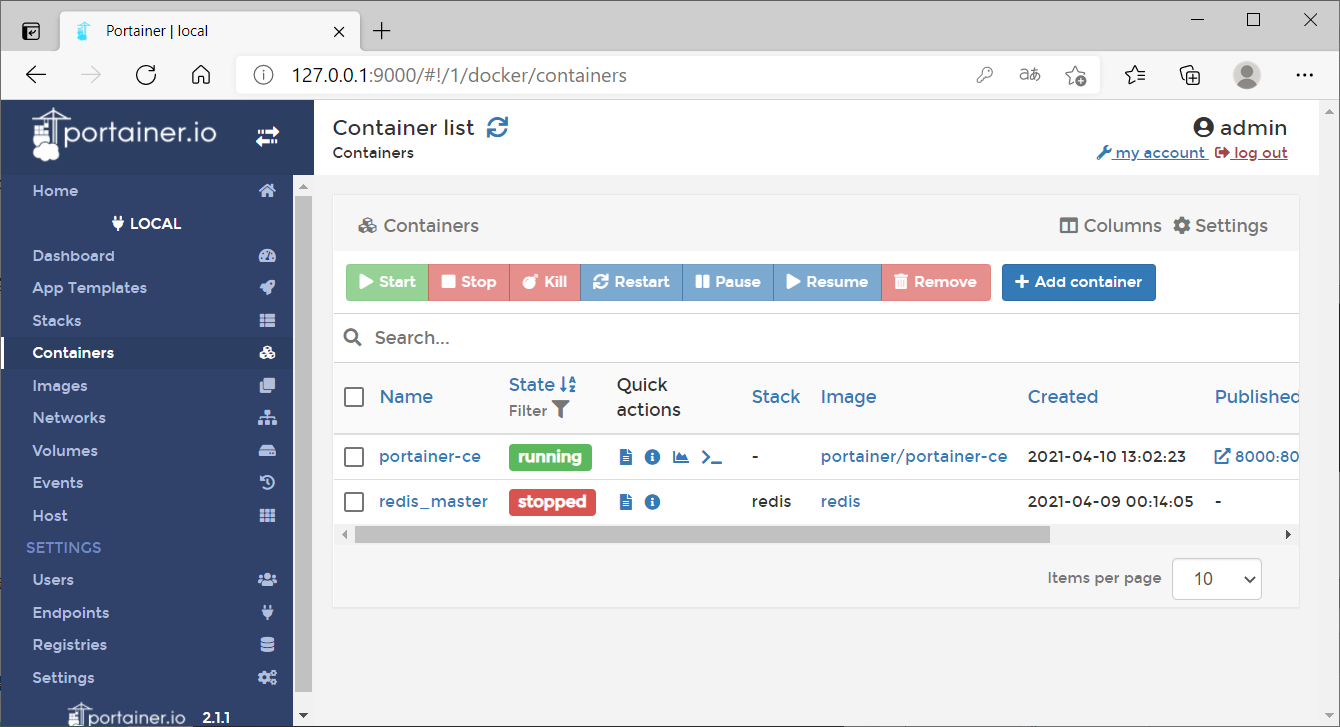
在上图中可以看到容器列表中存在两个容器,以及容器的运行状态,也可以对这些容器进行控制。
四、管理节点现在已经对本地docker可以进行控制,但是我并不满足于此,我需要对其他机器也进行控制。
4.1 开始添加节点在Portainer系统中,有一个endpoints的菜单,在这个菜单当中可以添加多个节点,如下图所示
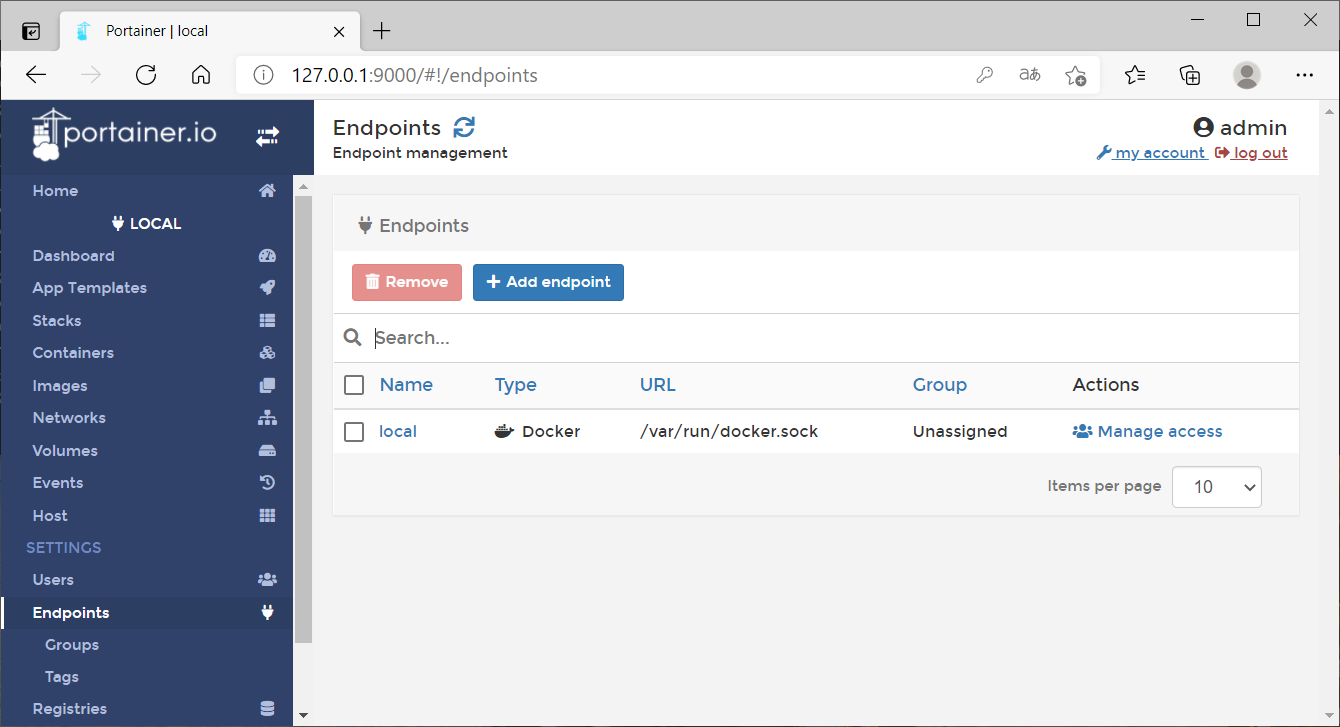
在上图中可以看到,已经有一个local的节点,在列表上方有一个Add endpoint按钮,点击按钮后就可以来到添加节点的详情页,如下图所示
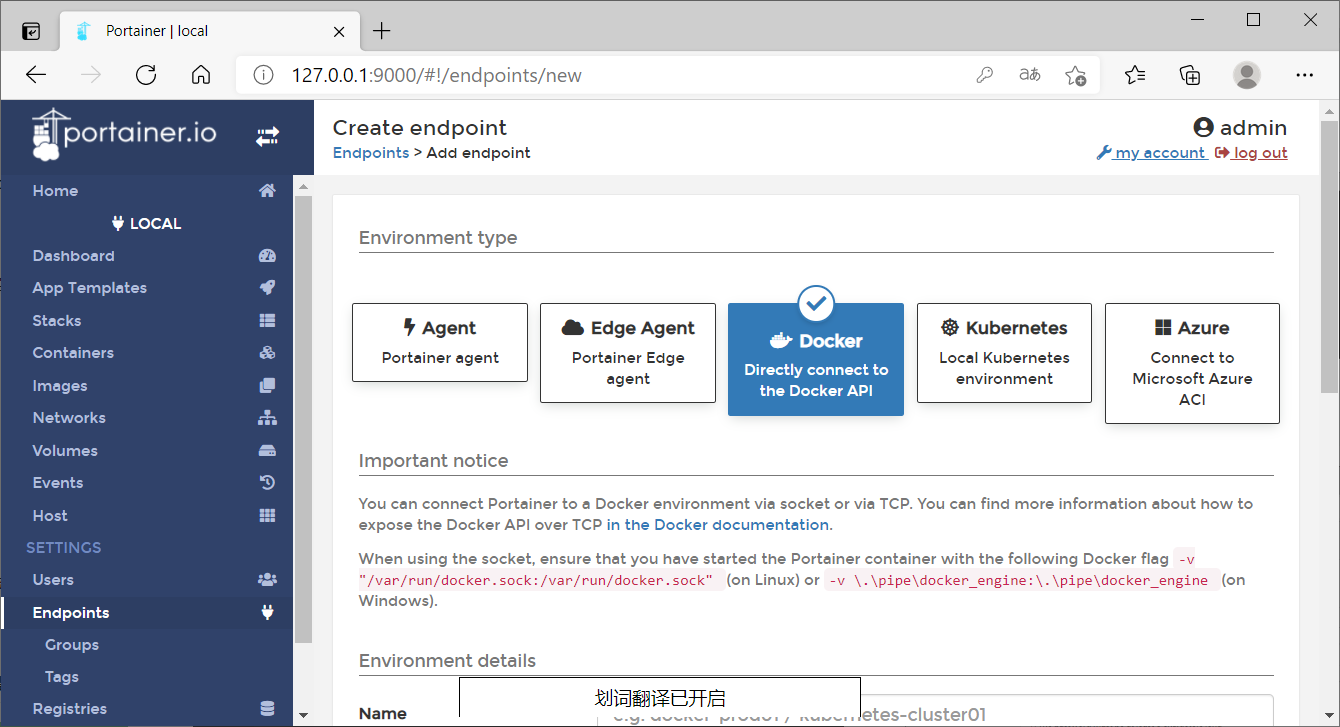
在上图中可以看到有5个选项,这里我选择最简单的一种方式,使用Docker API进行控制。
4.2 开放API控制这种方法需要在节点的docker启动程序中添加参数,因此我需要先登录到节点服务器中去,ssh登登录服务器的命令如下所示
ssh root@xxx.xxx.xxx.xxx命令执行完毕之后,返回如下图所示
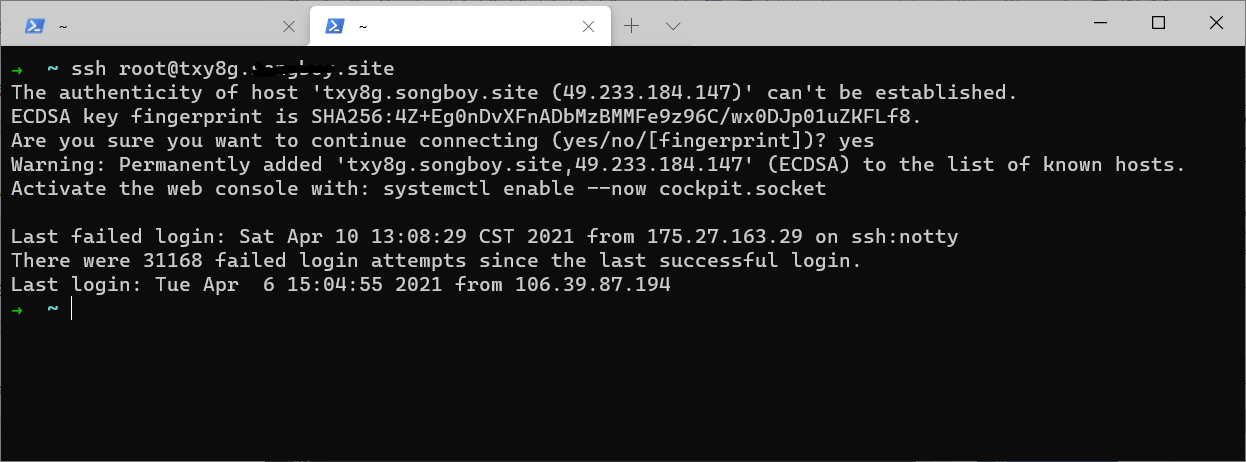
在上图中可以看到已经进入节点所在的服务器,接着需要编辑docker启动的配置文件,命令如下所示
vim /usr/lib/systemd/system/docker.service命令执行之后,就可以在vim编辑界面修改配置,如下图所示

将开启远程访问代码加入到docker的启动命令行中,代码如下所示
-H tcp://0.0.0.0:2375 -H unix:///var/run/docker.sock将代码复制到 /usr/bin/dockerd 程序后面,如下图所示
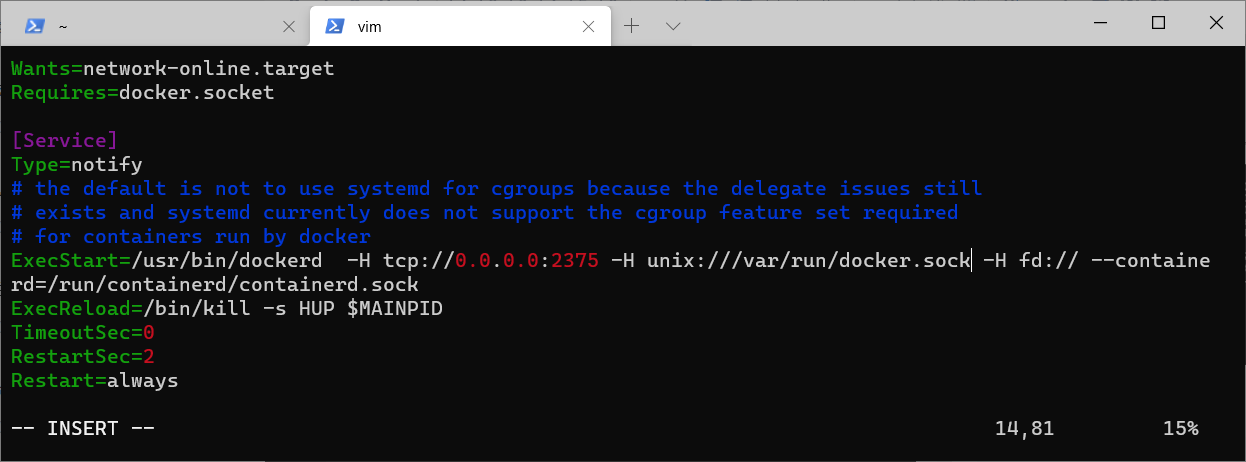
保存配置文件之后,需要重启docker服务,重启docker的命令如下所示
systemctl daemon-reload && systemctl restart docker重启docker之后,一切正常的话就完成了
4.3 验证端口状态查看docker的配置信息,命令如下所示
docker info
